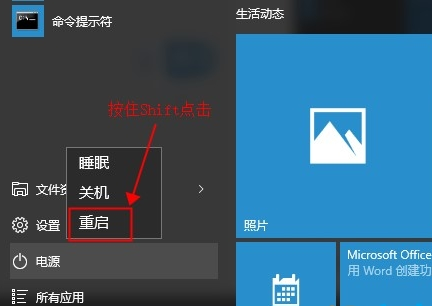
当我们遇到电脑出现病毒的情况,一般我们就会选择进入安全模式进行病毒的查杀,以避免我们的重要文件资料的泄漏,那么如何进入电脑的安全模式呢?
1、打开“开始菜单”,点击“电源”选项,会弹出一个选择菜单,此时按住“Shift键”, 然后点击“重启”选项。
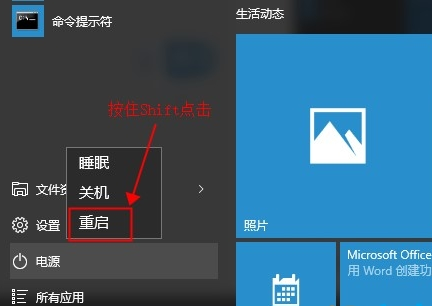
2、稍等片刻之后,会进入到下面这个界面,这里我们要选择“疑难解答”。
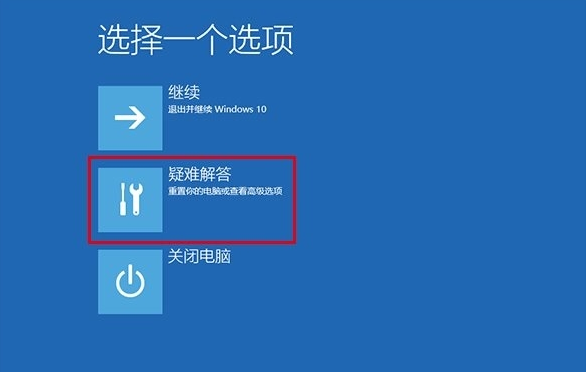
3、接着我们点击高级选项。
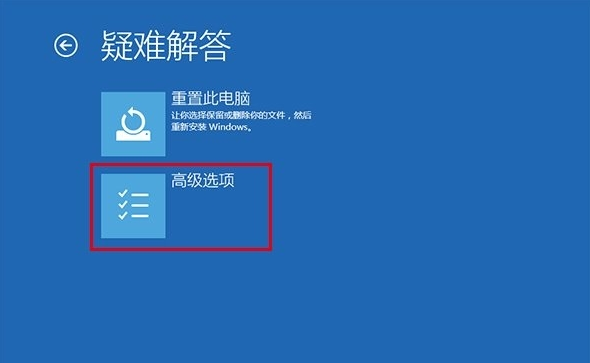
4、然后选择启动设置。
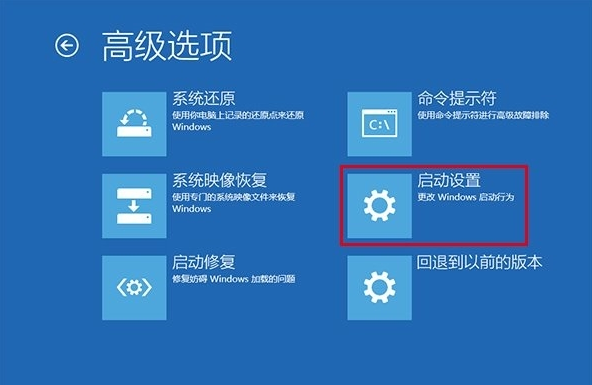
5、这里可以点击“重启”按钮了。
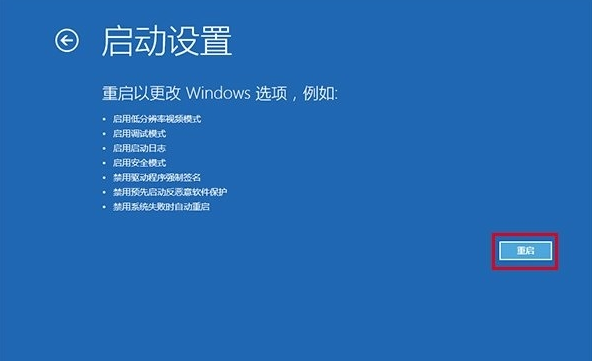
6、然后屏幕上会显示出多个菜单,点击菜单前面对应的数字即可进行选择,其中个4、5、6项都是安全模式选项,因需选择即可进入对应的安全模式。
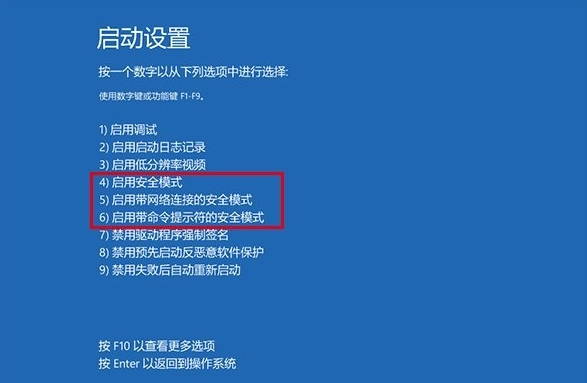
以上就是电脑进入安全模式的方法了,希望对大家有帮助。






 粤公网安备 44130202001059号
粤公网安备 44130202001059号